Maak met Adobe. Druk af met Blurb.
Gebruik je favoriete Adobe-tools om probleemloos te ontwerpen, uit te geven en te drukken met Blurb.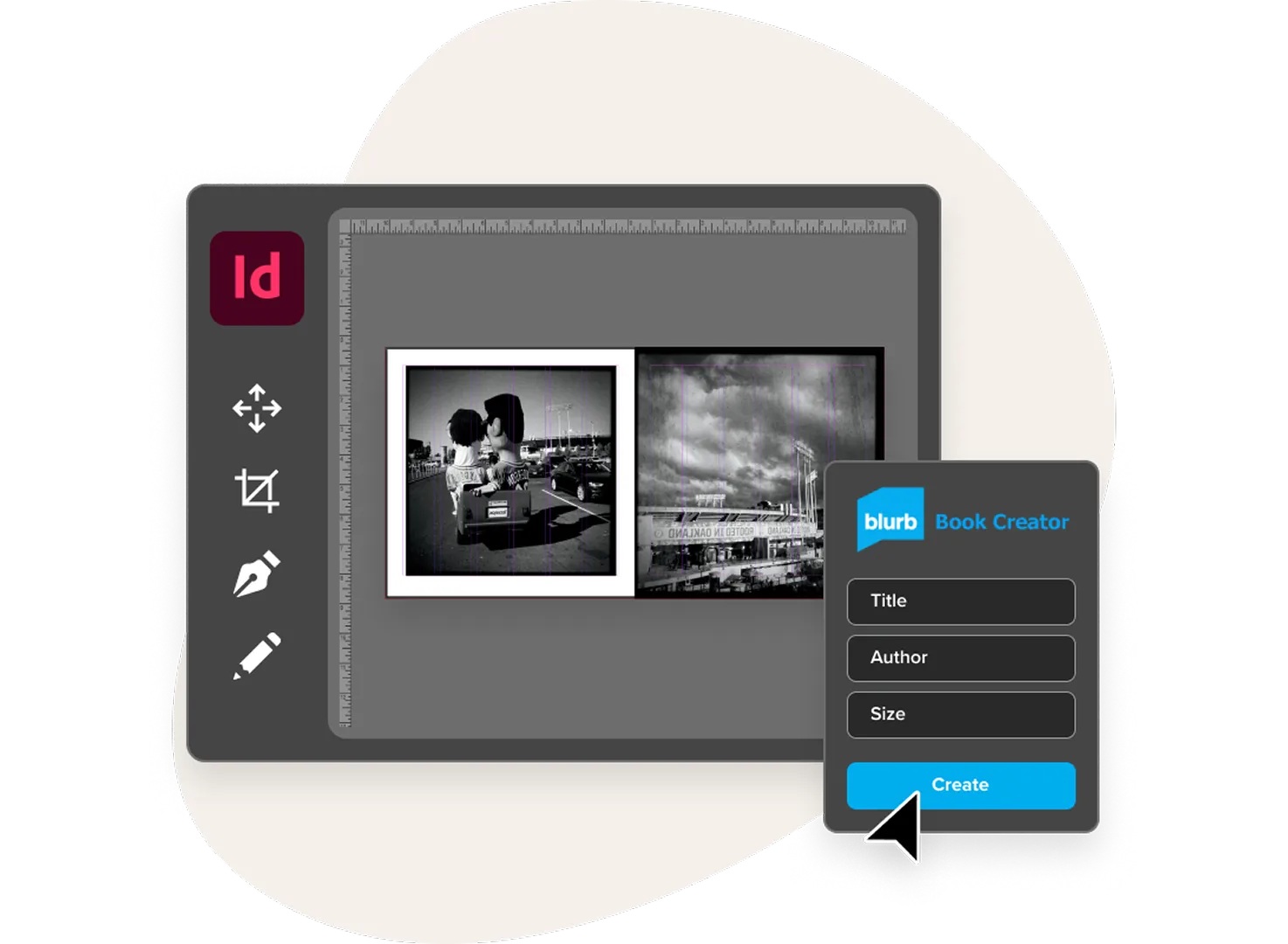
Blurb-plug-in voor Adobe InDesign
Deze tool is speciaal gemaakt voor professionals die boeken, portfolio's en redactionele projecten ontwerpen en sluit naadloos aan op je InDesign-workflow. Maak gebruik van drukklare sjablonen met exacte afmetingen voor afloop, snijranden en rugdikte. Upload je project daarna moeiteloos naar Blurb voor nauwkeurige drukresultaten. Perfect voor complexe lay-outs en het behoud van volledige creatieve controle.

Blurb-presets voor Adobe Photoshop Lightroom Classic
Onze Lightroom Book-module is de alles-in-een oplossing voor boekontwerp. Werk direct in Lightroom met volledige toegang tot je fotobibliotheek en meer dan 100 lay-outs om je op weg te helpen. Elke foto wordt precies zo afgedrukt als je hem hebt bewerkt, zonder concessies.
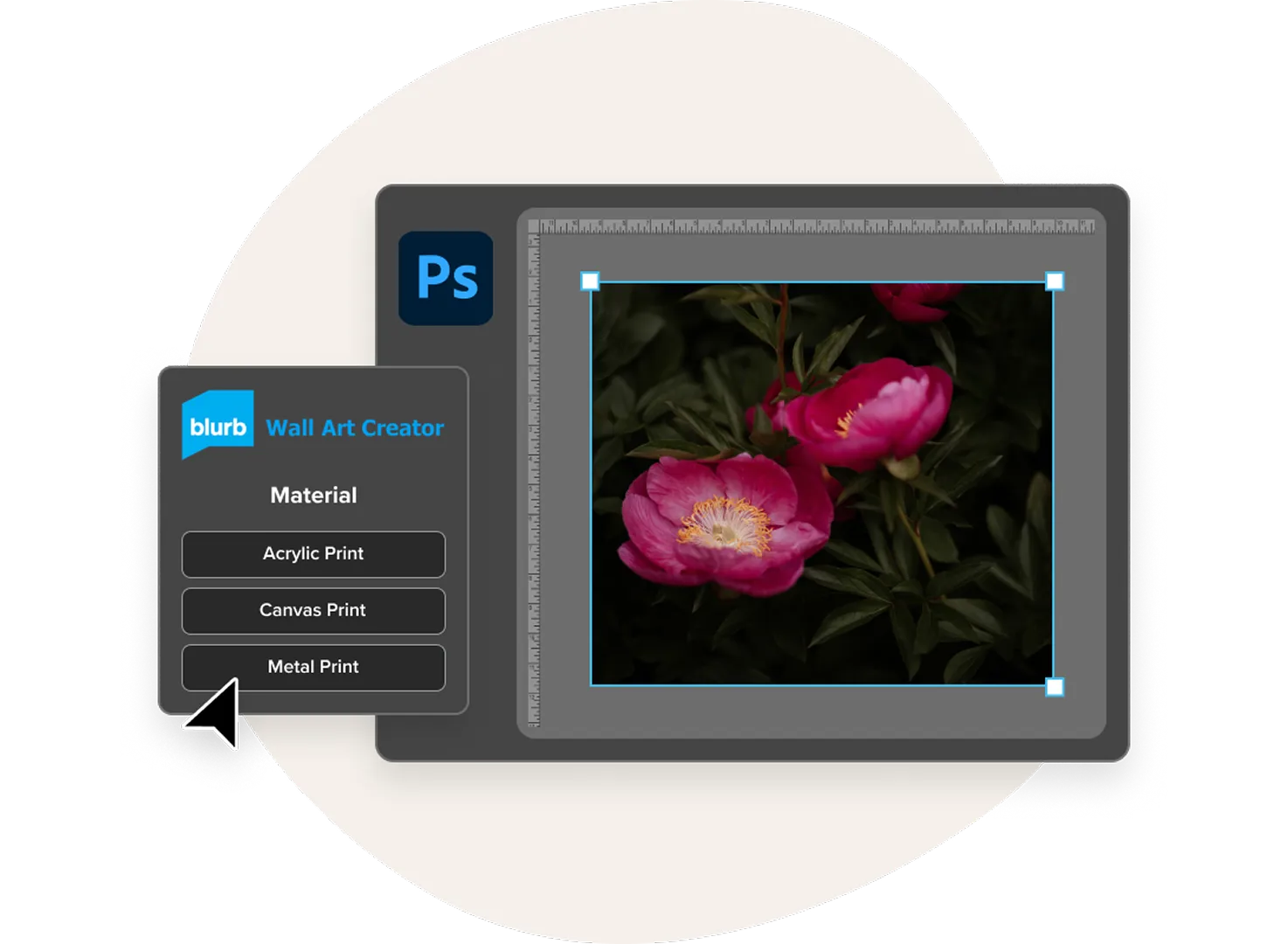
Blurb wanddecoratieplug-in voor Adobe Photoshop
Maak een prachtige wanddecoratie in hoge resolutie zonder Photoshop te verlaten. Kies uit prints op canvas, plexiglas of metaal in zes formaten met makkelijk te gebruiken templates. Upload je ontwerp moeiteloos en bestel je wanddecoratie van museumkwaliteit direct bij Blurb. En dat alles binnen je favoriete Adobe-ontwerptool.
Met onze gratis Adobe-plug-ins koppel je jouw favoriete ontwerpsoftware moeiteloos aan Blurb’s professionele drukplatform. Zo ontwerp en druk je probleemloos schitterende boeken en wanddecoraties met een superprofessioneel resultaat.
Welke tool is het meest geschikt voor jou?
| Tool |  Blurb-plug-in voor Adobe InDesign Blurb-plug-in voor Adobe InDesign |  Blurb-presets voor Adobe Photoshop Lightroom Classic Blurb-presets voor Adobe Photoshop Lightroom Classic |  Blurb Wall Art-plug-in voor Adobe Photoshop Blurb Wall Art-plug-in voor Adobe Photoshop |
|---|---|---|---|
| Beste voor | Kunstenaars en ontwerpers die professionele lay-outs maken in Adobe InDesign | Fotografen die hun foto’s ordenen en bewerken in Lightroom | Kunstenaars en ontwerpers die in Adobe Photoshop werken |
| Wat kan ik maken? | Fotoboeken, paperbacks en hardcover boeken, magazines, notitieboeken | Fotoboeken, paperbacks en hardcover boeken, magazines, notitieboeken | Wanddecoraties van canvas, metaal en plexiglas |
| Workflow | Maak je lay-out in Blurb-klare templates en exporteer deze naar print vanuit InDesign. | Pas een kant-en-klare lay-out aan of ontwerp je eigen opmaak, en upload naar Blurb vanuit Lightroom Classic. | Ontwerp met aanpasbare templates en upload naar Blurb vanuit Photoshop. |
| Choose | Plug-in installeren | Ontwerp in Lightroom | Plug-in installeren |
Ontwerp. Print. Herhaal.
Veelgestelde vragen over Adobe-tools
Als ik een boek heb ontworpen in Adobe Illustrator of Adobe Express, kan ik het dan laten drukken via Blurb?
Heb ik een Adobe Creative Cloud-abonnement nodig om de Adobe-plug-ins van Blurb te gebruiken?
Welke versie van Adobe-software heb ik nodig?
- De Blurb-plug-in voor Adobe InDesign is geschikt voor InDesign versie 18.0–20.99.
- De Blurb-presets voor Adobe Photoshop Lightroom Classic zijn beschikbaar in elke versie.
- De Blurb Wall Art-plug-in voor Adobe Photoshop is geschikt voor Photoshop versie 22.0.0.
Wat is het beste kleurbeheerproces bij gebruik van Adobe-software?
Om de best mogelijke kleurovereenkomst te krijgen tussen wat je op je scherm ziet en wat er uiteindelijk gedrukt wordt, is het belangrijk dat je je monitor kalibreert en het ICC-kleurprofiel van Blurb installeert. Volg hiervoor de instructies in ons Helpcentrum.
Voor Adobe InDesign of de Blurb PDF Uploader raden we aan om alle afbeeldingen, grafieken en lay-outonderdelen in CMYK-kleurmodus te zetten, voor de meest nauwkeurige kleurweergave in druk. Leer hoe je kleurafbeeldingen voorbereidt voor Adobe InDesign of de PDF Uploader.
Hoe installeer en open ik de plug-in voor Adobe InDesign?
Kan ik een bestaand InDesign-bestand gebruiken met de Blurb-plug-in voor InDesign?
Waar vind ik best practices en tips voor het gebruik van de InDesign-plug-in?
Hoe installeer en open ik de plug-in voor Adobe Photoshop?
Wat zijn afloop- en snijlijnen en waarom zijn ze belangrijk bij het drukken?
Aflooplijnen geven aan tot waar je ontwerp moet doorlopen, zodat er geen witte randen ontstaan bij het snijden. Denk hierbij aan full-page afbeeldingen of kleuren.
Snijlijnen tonen waar je boek of wanddecoratie precies wordt bijgesneden. Alles wat buiten deze lijnen valt, kan uiteindelijk wegvallen.
Deze lijnen worden heel duidelijk weergegegeven in de InDesign-templates van de Blurb-plug-in, zodat je met een gerust hart kunt ontwerpen. Lees hier meer.
Werk je in Lightroom Classic? Dan kun je deze hulplijnen aan- en uitzetten tijdens het opmaken van je lay-out. Lees hier meer.